متابیس یک پلتفرم هوش تجاری (Business Intelligence) و تحلیل دادهی متنباز است که اجرای کوئری و ترسیم دادهها را برای کاربران ممکن میکند. این نرمافزار از طیف گستردهای از دیتابیسها از جمله MySQL پشتیبانی میکند و با ارایهی یک پنل کاربری ساده، قابلیت ساختن انواع نمودار، جدول و داشبوردهایی از داده را بدون دانش تخصصی بالا و در یک رابط گرافیکی در اختیارتان قرار میدهد.
متابیس را میتوانید هم به نود اصلی (Primary) و هم به نود Read-Only متصل کنید. از آنجایی که برای گزارشگیری و تحلیل دادههای دیتابیس تنها به دسترسی خواندن دادهها نیاز است، توصیه میشود برای توزیع بار خواندن دادهها و عملکرد بهتر، یک نود Read-Only به کلاستر دیتابیس اضافه و آن را به متابیس متصل کنید.
در این راهنما شیوهی اتصال یک نود Read-Only دیتابیس ابری آروانکلاد به متابیس را بررسی میکنیم.
پیشنیازها
- حساب کاربری آروانکلاد
- کلاستر دیتابیس ابری آروانکلاد
گام اول: اضافه کردن نود Read-Only به دیتابیس
نودهای Read-Only یک کپی از نود اصلی هستند با این تفاوت که فقط پاسخگوی درخواستهای خواندن (Read) دادهها هستند و نمیتوانند تغییری در دیتابیسها ایجاد کنند. این نودها بخشی از کلاستر نیستند، به این معنا که میتوانید بهشکل مستقل و از طریق لینکی متفاوت به آنها دسترسی داشته باشید و در اپلیکیشنهایی که نرخ درخواست خواندن اطلاعات در آنها بالاست از این نود استفاده کنید.
برای افزودن یک نود Read-Only میتوانید وارد صفحهی «همهی دیتابیسها» شوید و از منوی عملیات مقابل کلاستر مورد نظرتان روی گزینهی «اضافه کردن نود Read-Only» کلیک کنید.
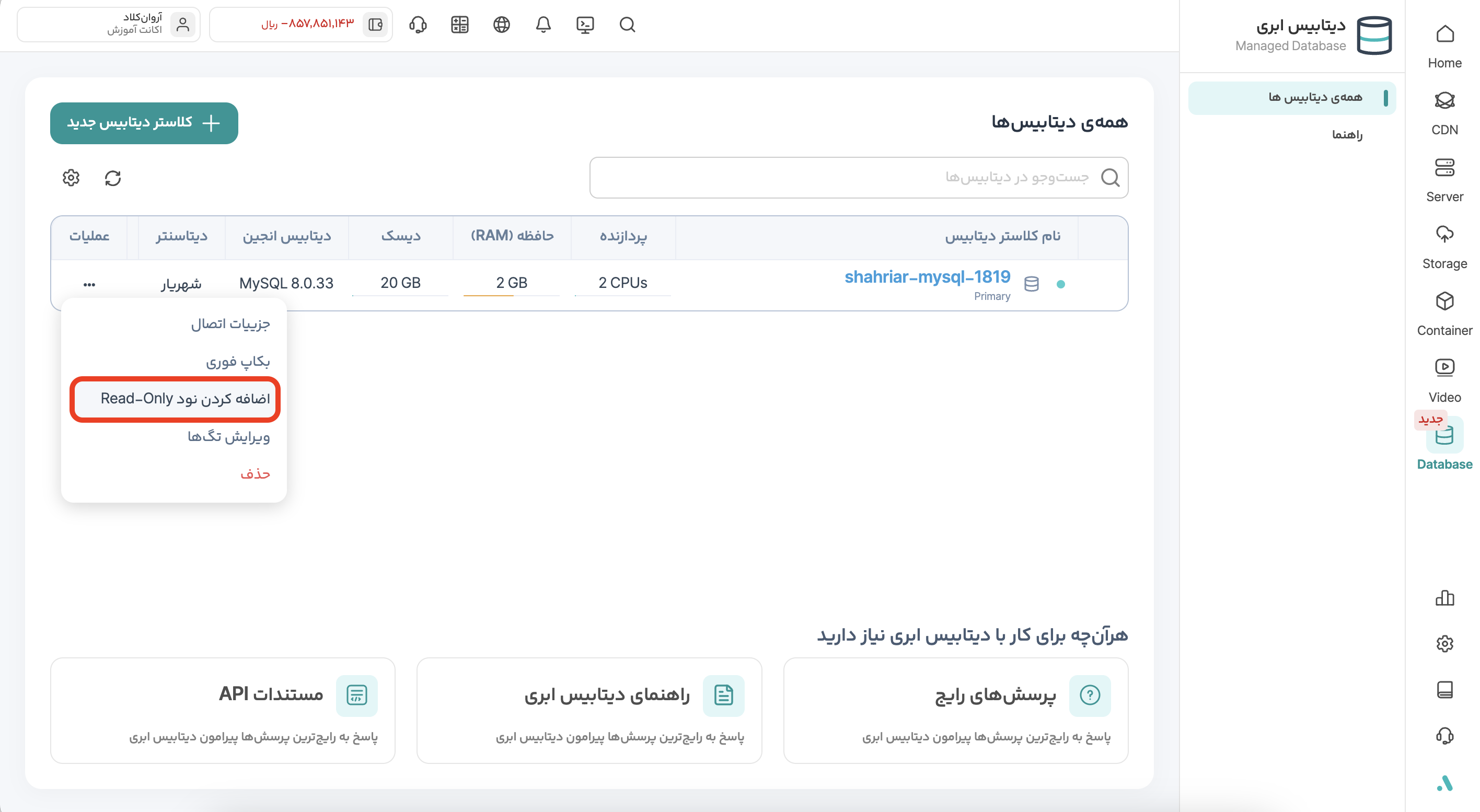
در صفحهای که باز میشود کافی است منابع این نود از جمله RAM ،CPU و دیسک را انتخاب کنید. اگر میزان دیسک پلنهای آماده برایتان مناسب نبود میتوانید از بخش «تغییر اندازه دیسک» مقدار دیگری انتخاب کرده یا میزان دلخواهتان را وارد کنید.
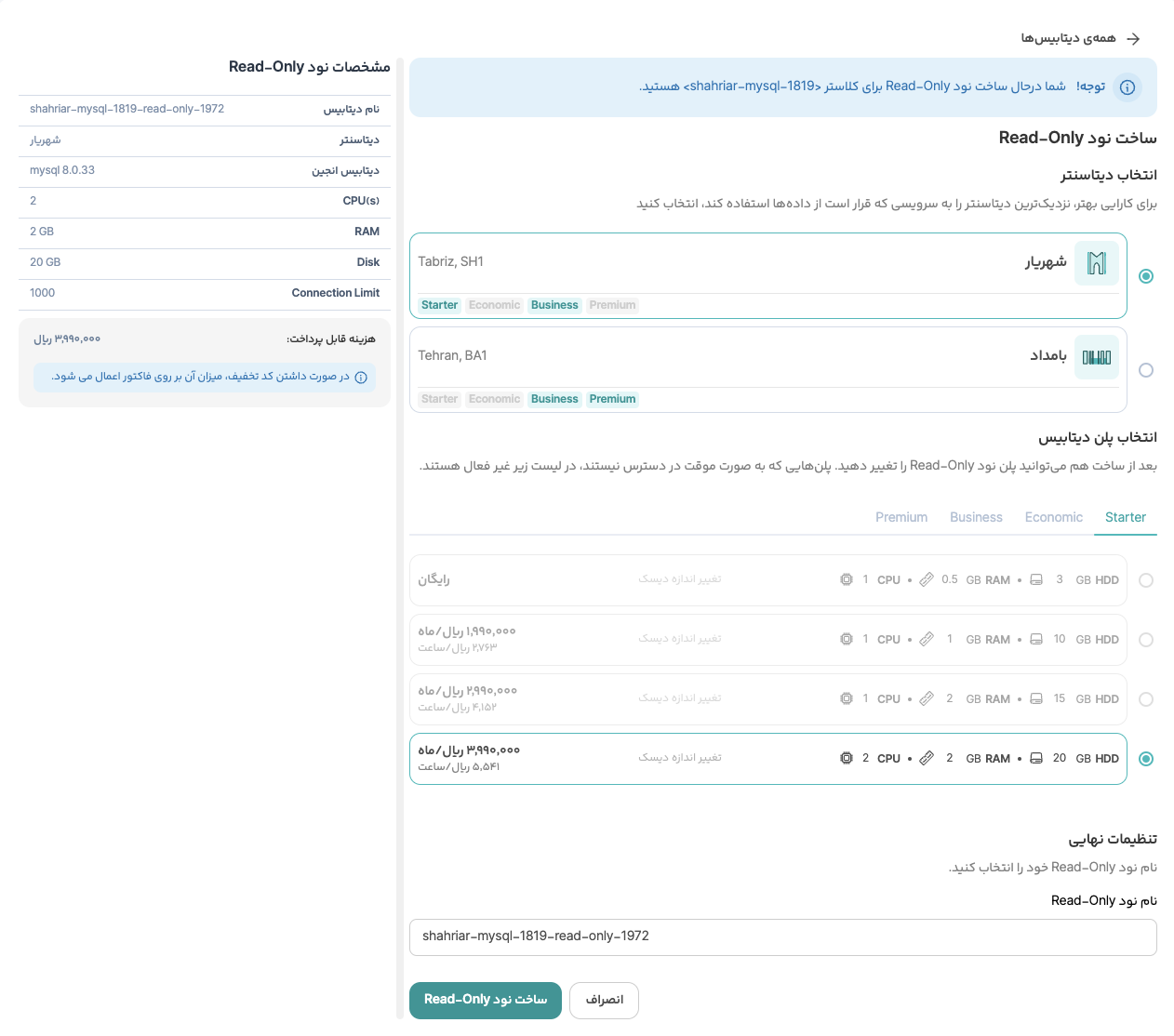
با انتخاب یک نام و کلیک روی دکمهی «ساخت نود Read-Only» این نود ساخته میشود.
گام دوم: راهاندازی Metabase در کانتینر ابری
شما میتوانید بهراحتی در کانتینر ابری آروان متابیس را راهاندازی کنید. برای این کار، از پنل کاربری آروانکلاد وارد بخش کانتینر ابری شده و روی دکمهی «ساخت اپلیکیشن» کلیک کنید. از قسمت ایمیج کانتینر، داکر ایمیج را انتخاب و نام و تگ ایمیج را بهشکل زیر وارد کنید:
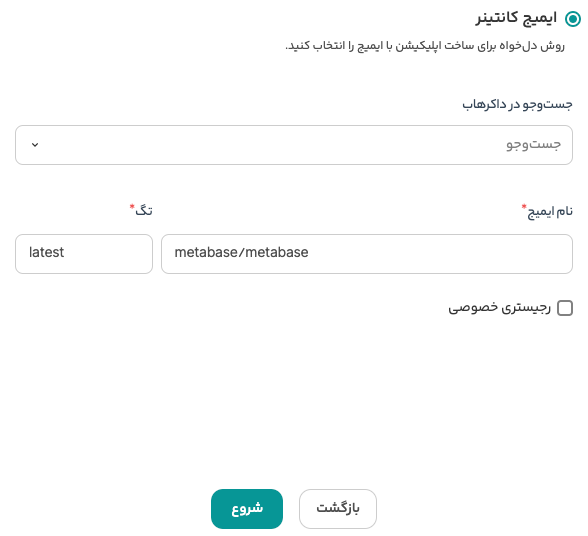
- نام ایمیج: metabase/metabase
- تگ: latest
با کلیک روی دکمهی «شروع» فرآیند پیکربندی اپلیکیشن آغاز میشود. در ابتدا باید نام، پورت، پروژه و ناحیهی اپلیکیشن را تعیین کنید.
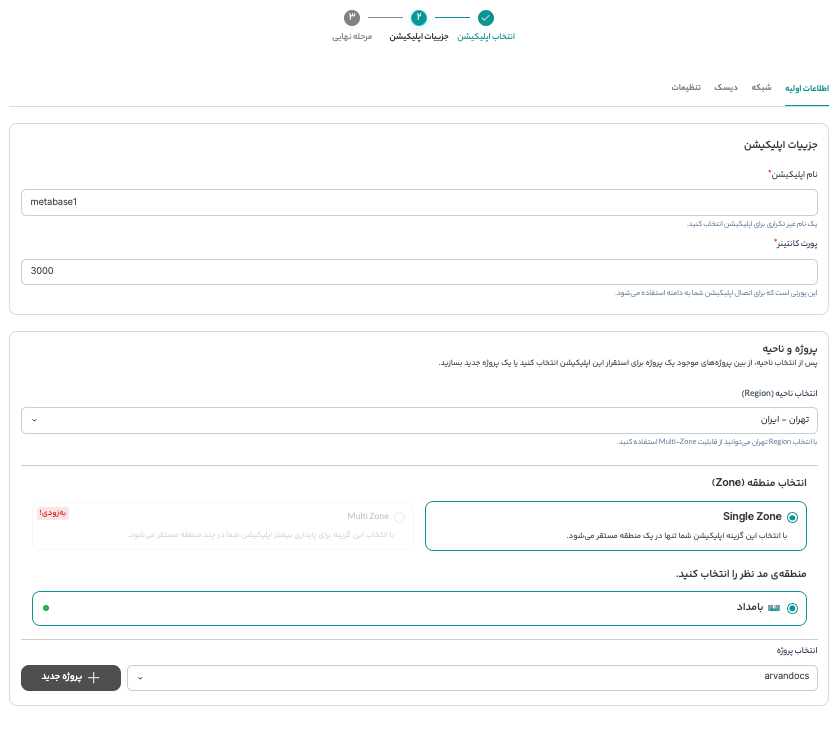
برای دسترسی به رابط گرافیکی متابیس در این مرحله پورت ۳۰۰۰ اپلیکیشن را باز کنید.
تنظیمات شبکه Metabase
برای دسترسی به رابط گرافیکی متابیس باید در تب شبکه پورت ۳۰۰۰ را باز کنید. همچنین اگر نیاز دارید این صفحه از طریق دامنه رایگان آروان یا دامنه اختصاصیتان در دسترس باشد، تنظیمات را بهشکل زیر انجام دهید.
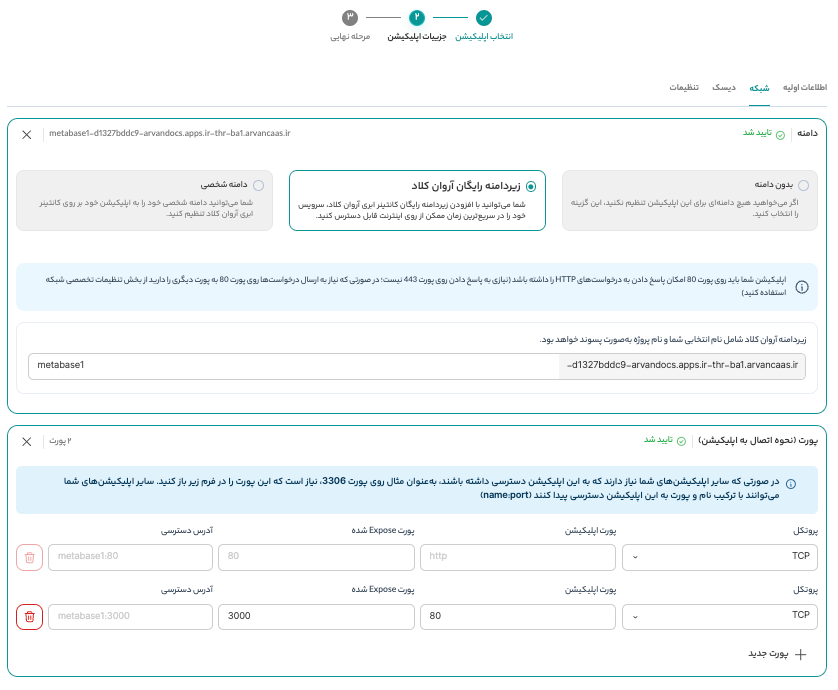
راهنمای ساخت اپلیکیشن با ایمیج کانتینر در مراحل بعدی به شما کمک میکند.
گام سوم: تنظیمات اولیه و اتصال متابیس به نود Read-Only
پس از فعالسازی اپلیکیشن از طریق دامنه یا IP اختصاصی وارد محیط متابیس شوید.
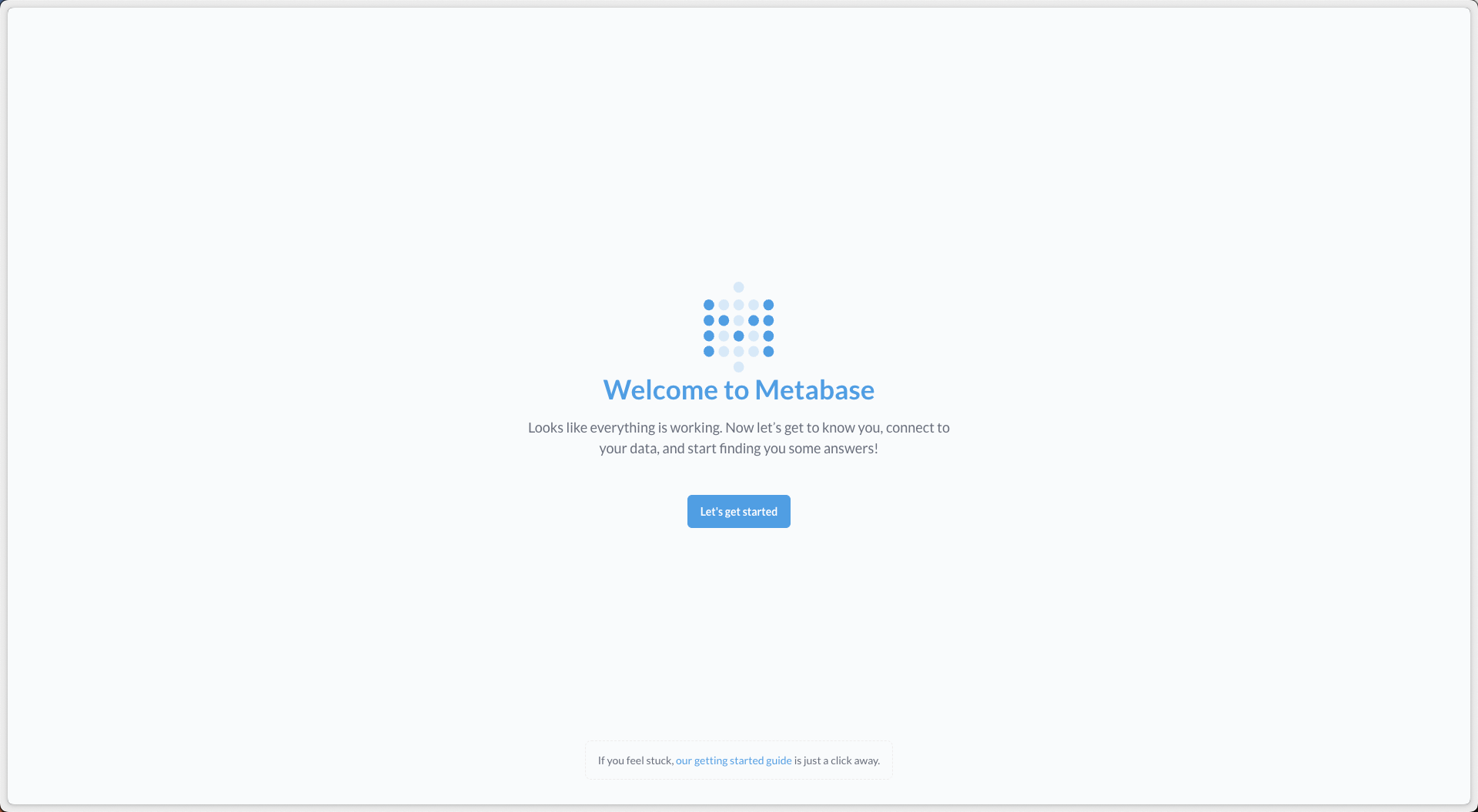
در اولین ورود باید تنظیمات اولیه از جمله زبان، نام کاربری و رمز عبور را تعیین کنید.
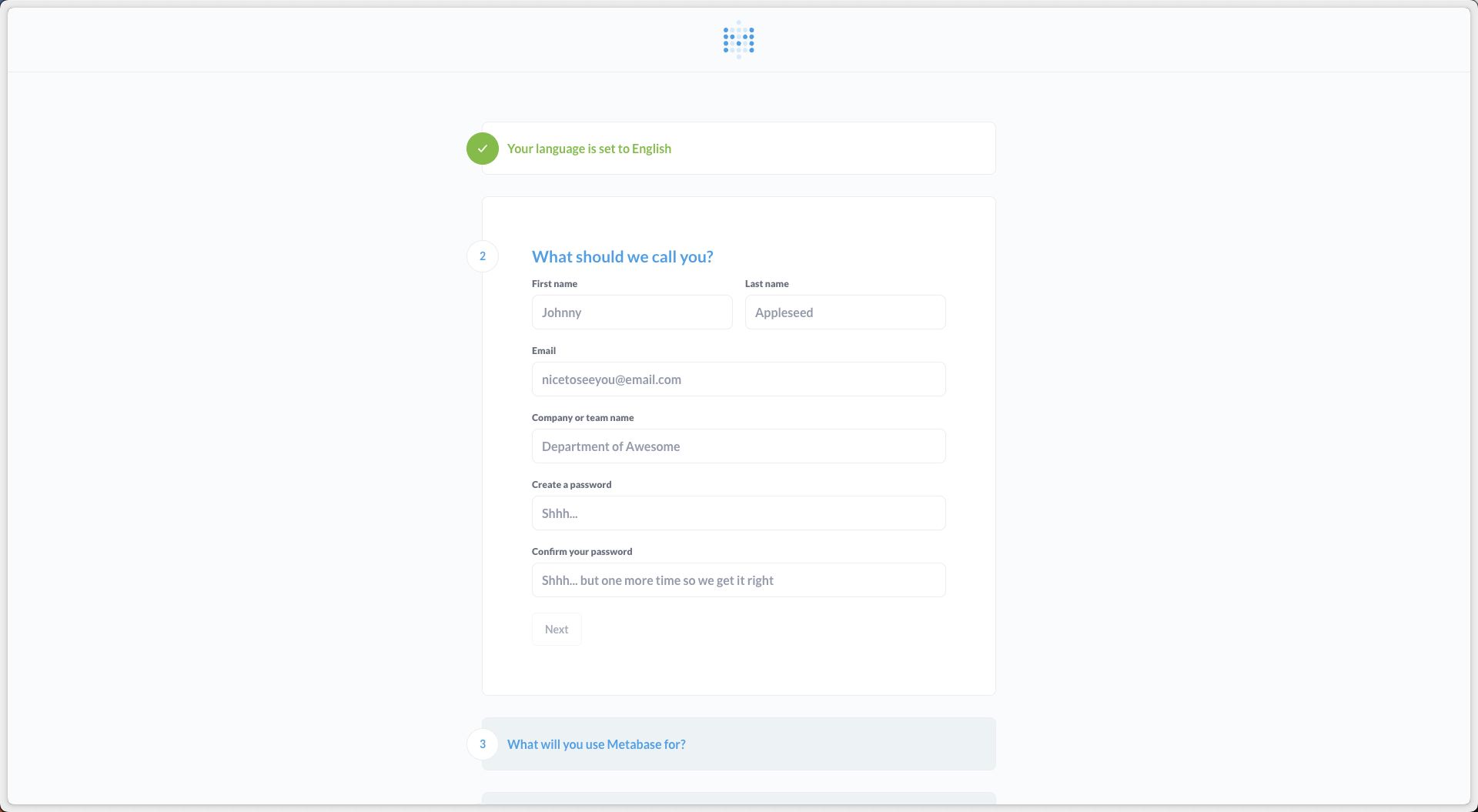
سپس از شما خواسته میشود هدف استفاده از متابیس را انتخاب کنید.
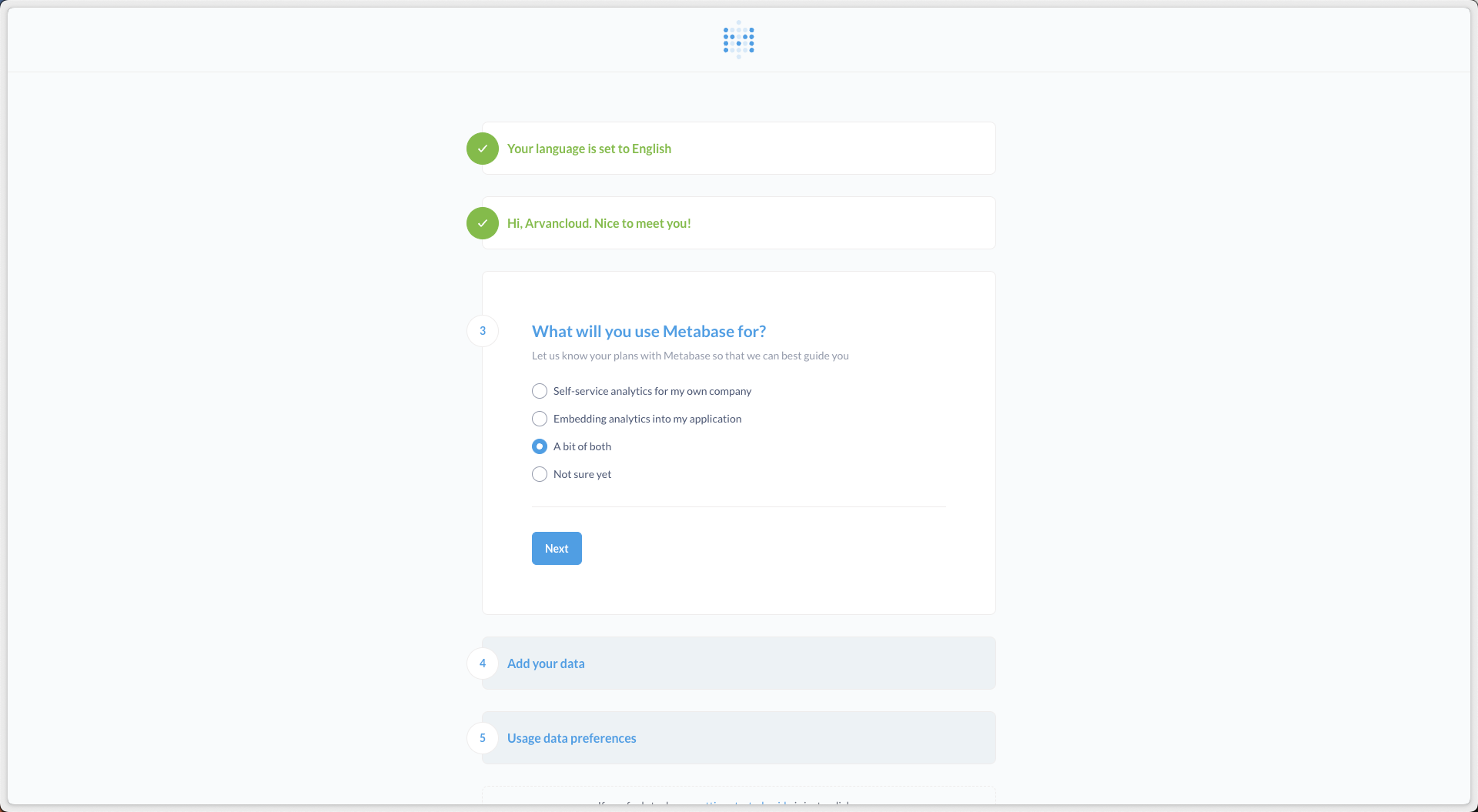
پس از آن، نوع دیتابیسی که میخواهید به متابیس متصل کنید را انتخاب کنید. در این راهنما ما از MySQL مدیریتشده آروانکلاد استفاده میکنیم.
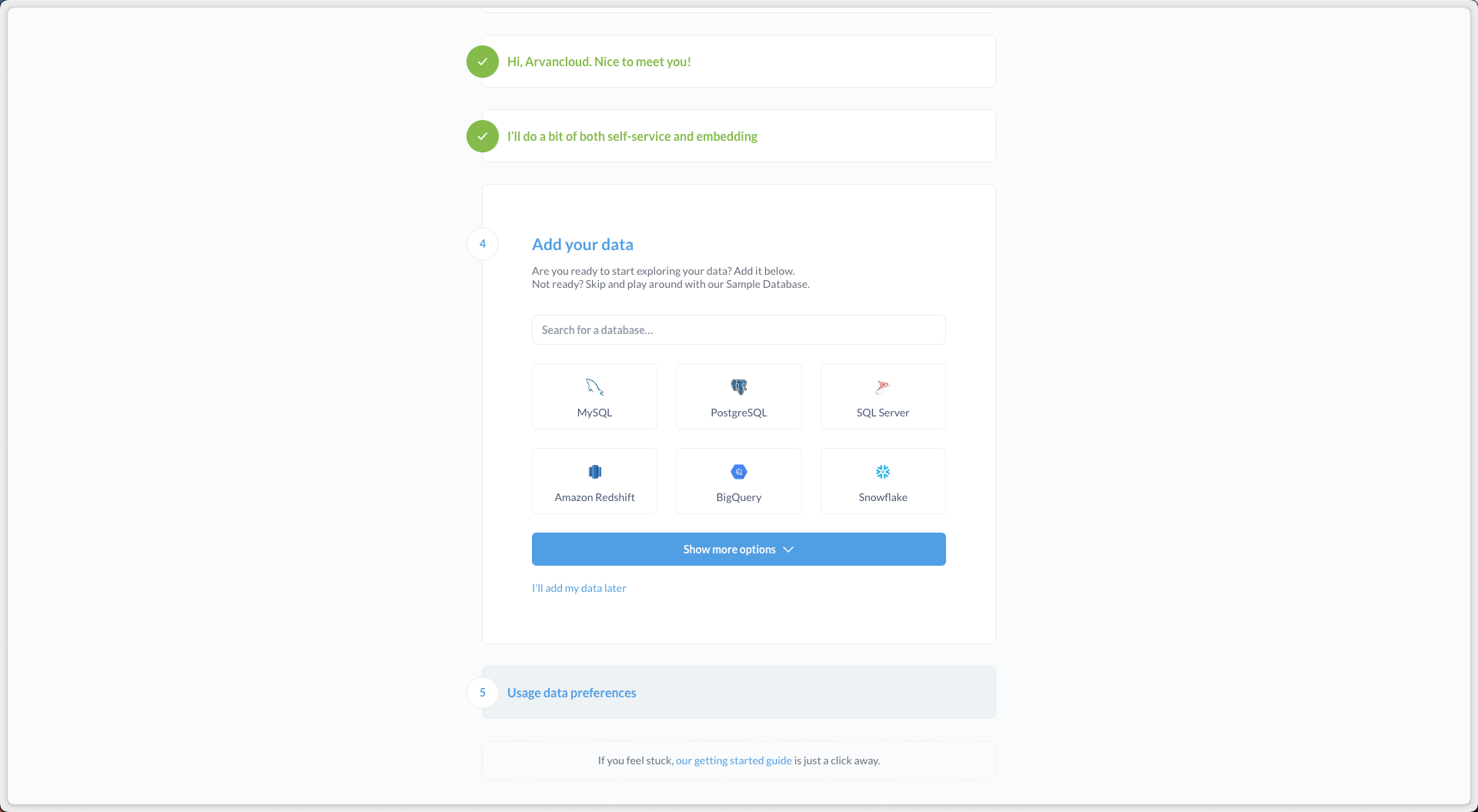
با تعیین نوع دیتابیس، پنجرهای برای ورود اطلاعات دسترسی برایتان باز میشود. برای پر کردن این بخشها وارد صفحهی «همهی دیتابیسها» در پنل کاربری آروانکلاد شده و با انتخاب نود Read-Only دیتابیس موردنظرتان، جزییات اتصال آن را وارد کنید.
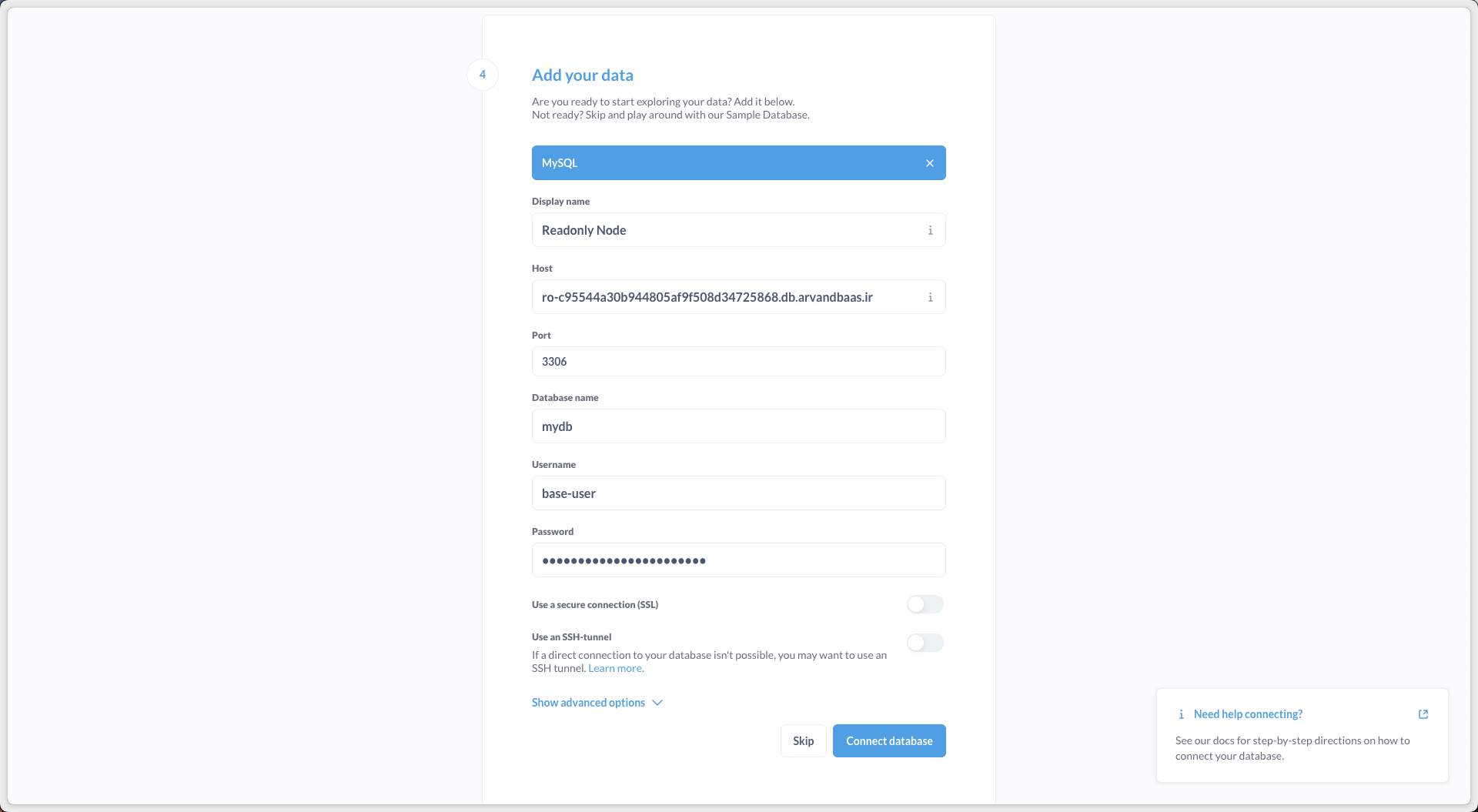
در آخر روی دکمهی “Finish” کلیک کنید تا متابیس راهاندازی شود.
گام چهارم: مدیریت دادهها با استفاده از متابیس
با اتمام تنظیمات اولیهی متابیس، وارد پیشخان این ابزار خواهید شد.
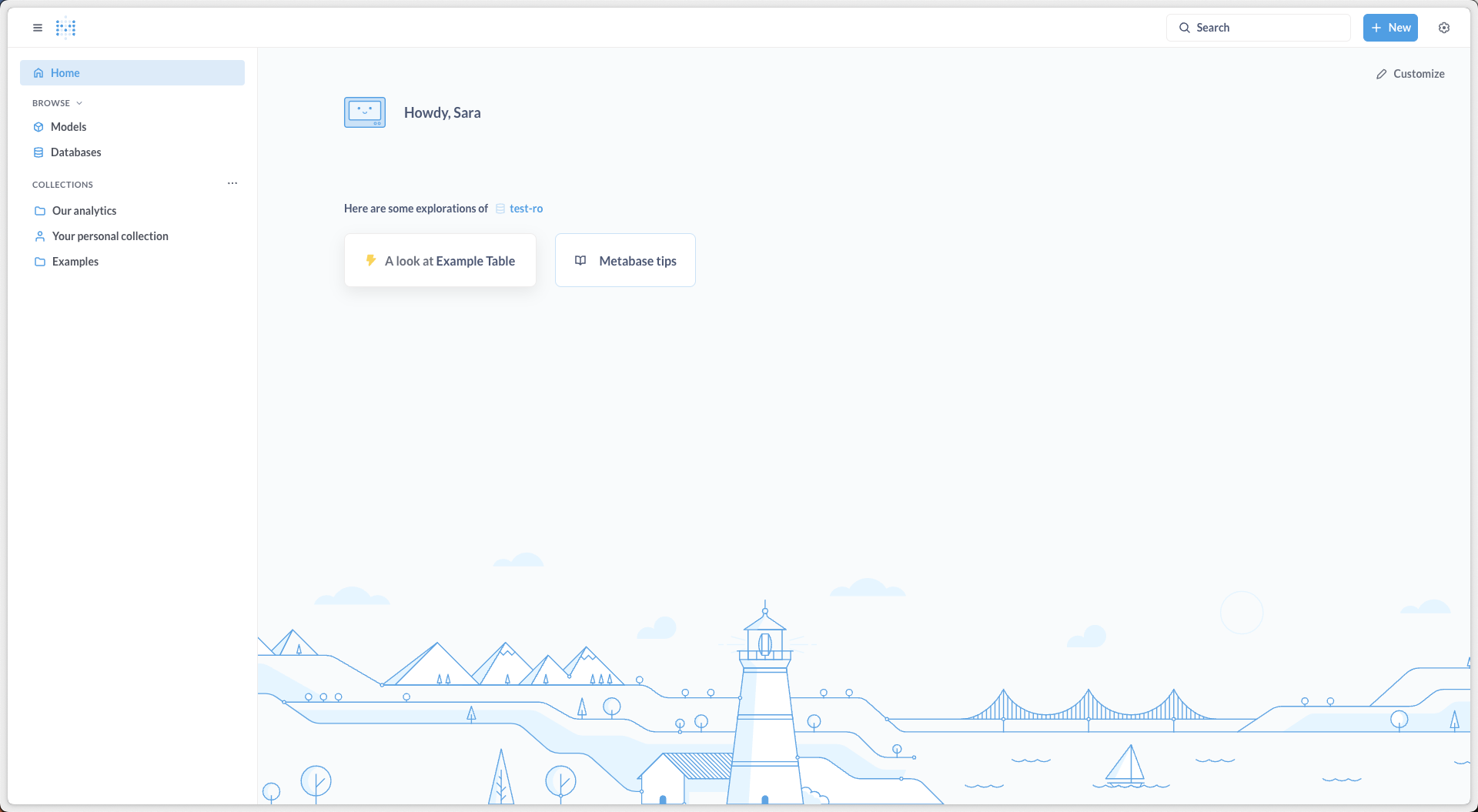
با کلیک روی “Databases” از منوی سمت چپ، میتوانید دیتابیسی که به آن متصل کردید را مشاهده کنید.
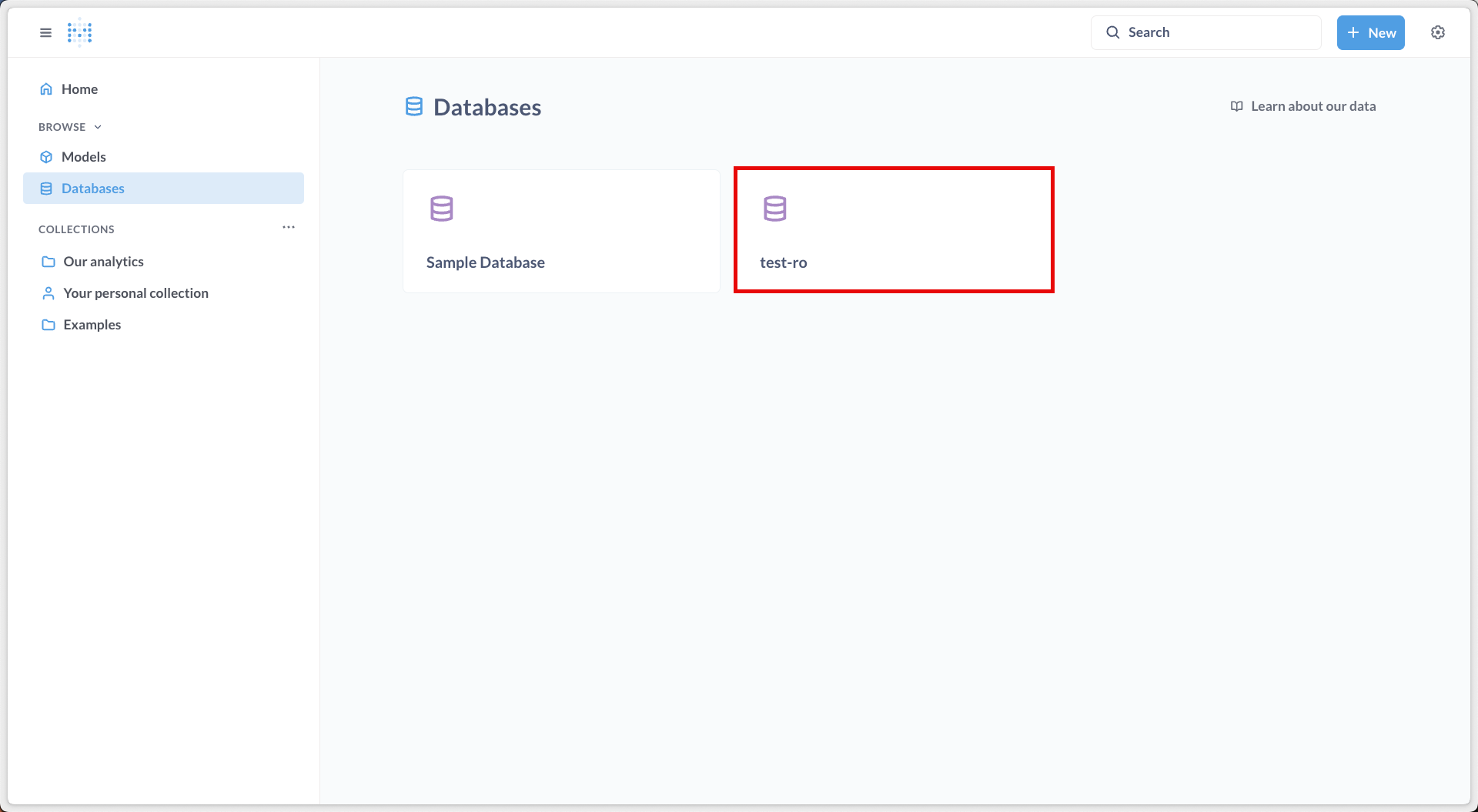
با کلیک روی دیتابیس و هر یک از جدولهای آن میتوانید دادههای موجود را مشاهده کنید و بهکمک قابلیتهای متعدد متابیس آنها را مدیریت کنید.
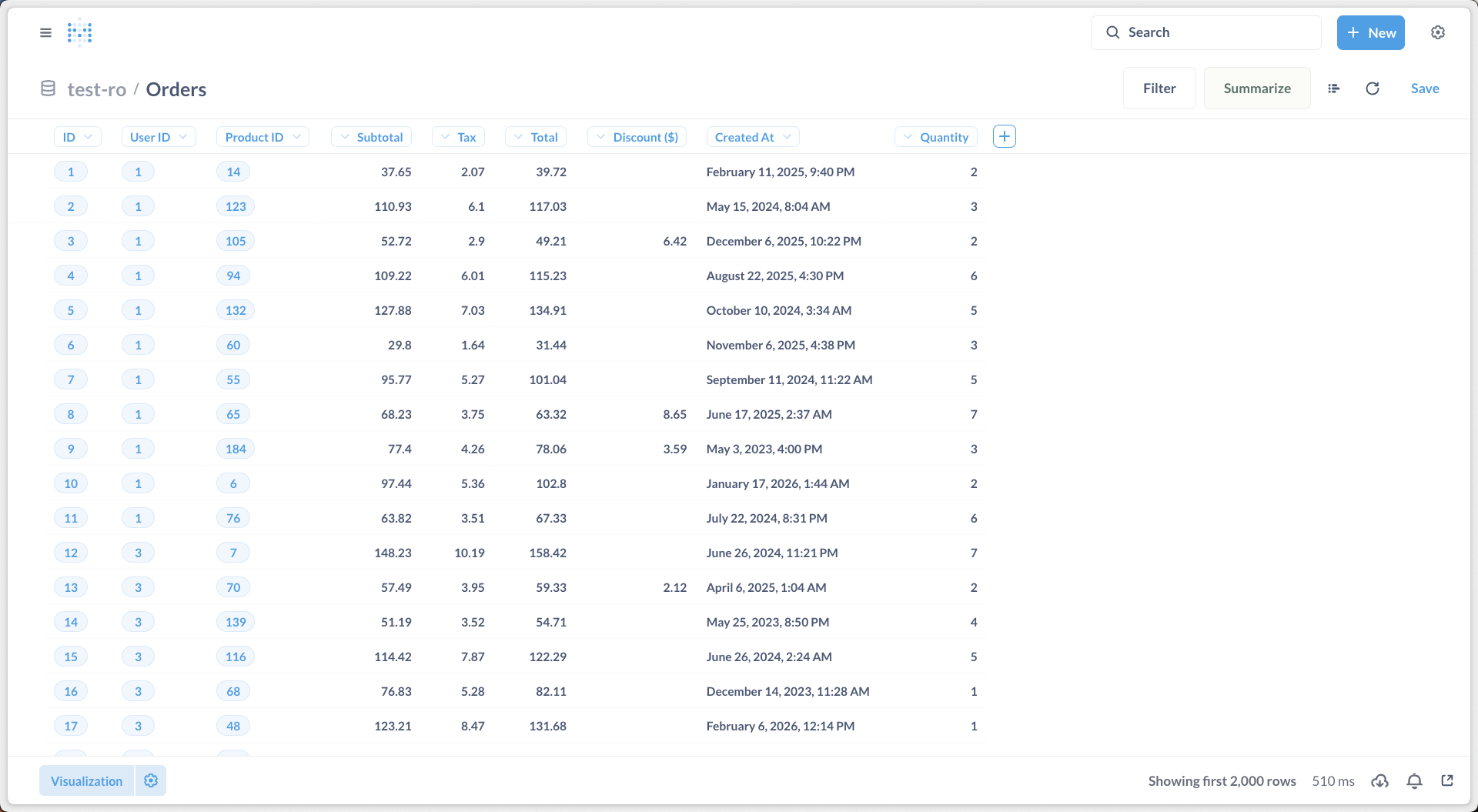
برای آشنایی با امکانات این ابزار میتوانید از مستندات متابیس کمک بگیرید.